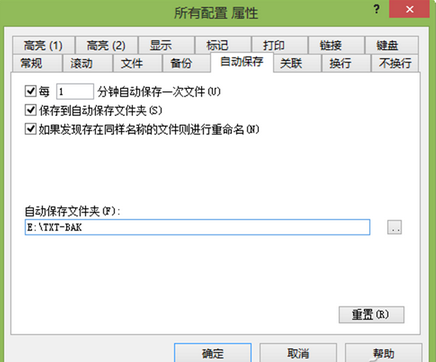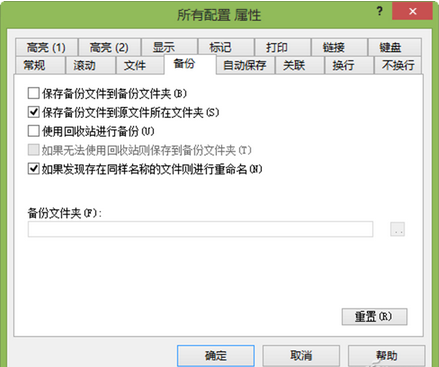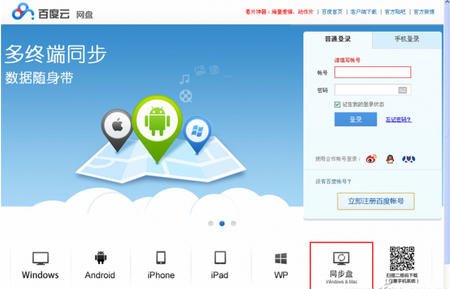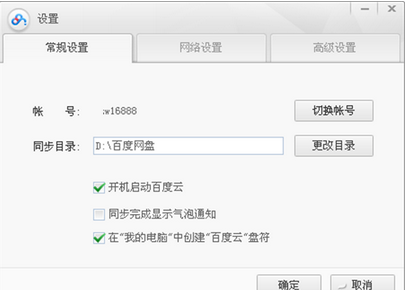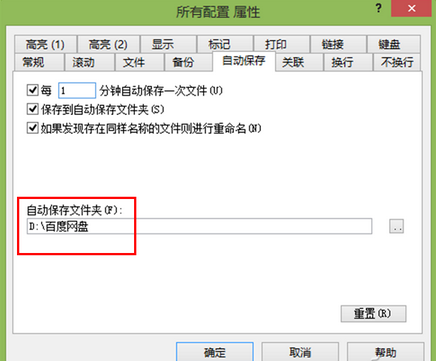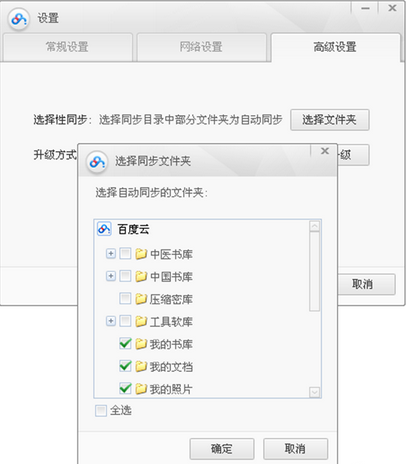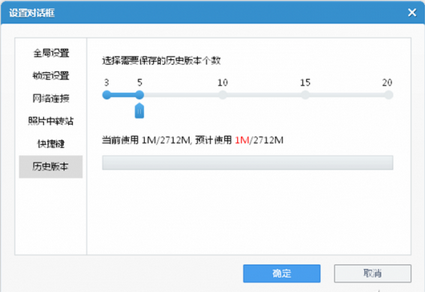我們在編輯一份文件或者材料過程中,會反復修改,反復存盤,可是很可能忽然想起幾小時前或幾天前修改過的一段內容本不該修改和刪除,但想要找回,悔之晚矣!先前的備份早已被最新的備份所覆蓋,況且由於出差或工作地點轉移、更換電腦等原因,想要找回以前的內容已經不太可能了。下面系統之家告訴你文件修改後如何追溯回來。
為了彌補此前常常遇到的這個遺憾,我總結了一些在文檔編輯過程中的版本回溯方法,它能讓我找回任何一個先前的文檔版本,甚至跑遍世界都能找回先前寫過的文檔。不信你也來試試吧!
離線狀態下的無限備份
平常我們記錄內容以文字為主,如果是這樣,我們可以放棄Word,選擇一款更加輕便的記事本類工具。就讓我們用一款優秀的編輯軟件EmEditor來打造自定時無限次文書備份環境。
我們知道,每個人錄入的速度不同,有人每分鐘錄入上百個漢字,而有人每分鐘只能錄入三四十個。根據每個人錄入速度的情況,我們可以設置每隔5分鐘、3分鐘甚至1分鐘自動備份一次,而且設置不覆蓋式的備份模式,這樣在編輯文檔過程中的每個單位時間段,都會留下一個文檔的備份。
首先,設定一個本地文件夾用來存放備份用的臨時文件(比如我設置E:\TXT-BAK),接下來在EmEditor中設置無限份數的備份參數。具體設置方法如圖1所示。EmEditor(文本編輯器):http://www.xp85.com/html/EmEditor.html
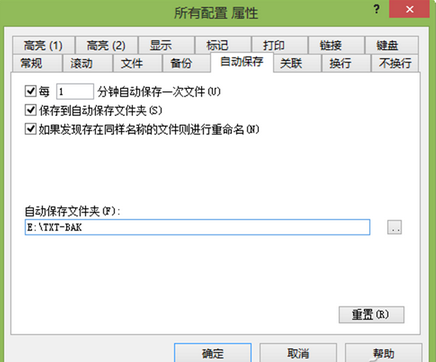
1. 點擊“自動保存”選項卡
2. 選擇“每[ ]分鐘自動保存一次文件”復選框並設置保存間隔時間(如1分鐘)
3. 選擇“保存到自動保存文件夾”
4. 選擇“如果發現存在同樣名稱的文件則進行重命名”
5. 設置自動保存文件夾為E:\TXT-BAK
6. 點擊“確定”按鈕
這樣設置之後,如果以後想要某個已經編輯過的TXT的歷史文檔,直接到E:\TXT-BAK文件夾下按時間排序文件夾,然後尋找相應時間的文件即可。
小技巧:
你可以外加一道“備份”來給文檔上個備份雙保險。注意區別“自動保存”的備份文件與“備份”功能所存的備份文件的不同。“備份”功能所提供的文件備份是指在執行存盤操作之時,系統會自動保留一個上次存盤的文件作為備份。這個備份有一個特例,那就是可以使用回收站來保存備份(圖2)。
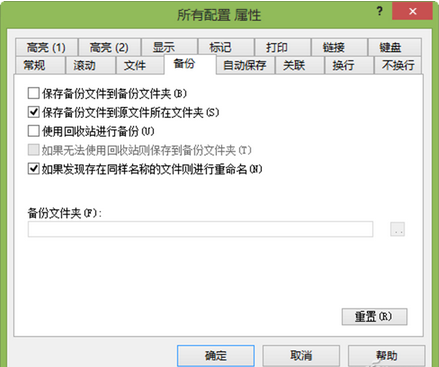
在線情況下的無限備份
上面一例我們說的是在本地某台固定的電腦上編輯文本的情形。許多時候,我們並不一定在一台固定的電腦上工作,很可能是在公司沒有編輯完成的文檔,回家後還要繼續編輯;或者在家裡加班趕制的文件內容,到了單位後要繼續修改。如果按照以上方法來備份文檔,很可能出現的情況是,到了公司才發現自己的歷史記錄留在了家中;或回家後才發現歷史文檔記錄在公司的電腦中。如何解決?
申請一個百度網盤賬號(圖3),再下載一個“百度雲同步盤”PC端工具,安裝在家中的電腦中,同時設置本地硬盤中的一個文件夾為同步文件夾(例如“D:\百度網盤”)(圖4)。用同樣的辦法給你經常工作的其他PC(例如你辦公的PC和你的筆記本等)也安裝該雲盤同步客戶端,也要設置一個本地同步文件夾。接下來,將每台電腦上安裝的EmEditor軟件的自動保存文件夾均設置成共享本機的“百度網盤”文件夾(圖5)。
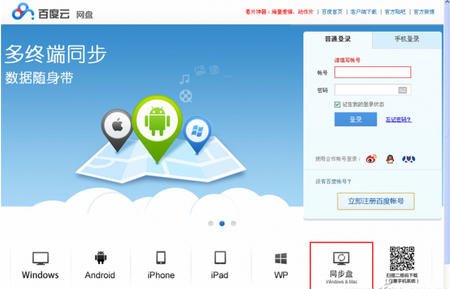
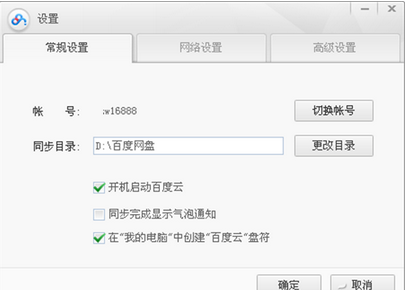
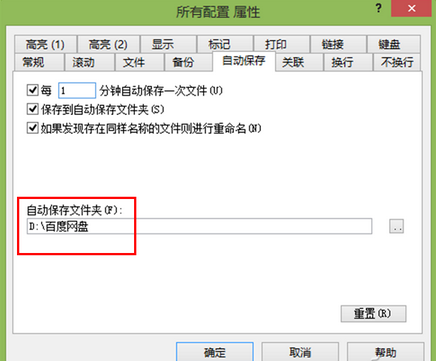
經過如上設置之後,不論哪台電腦在哪裡工作,只要是在聯網狀態下,產生的臨時備份文件都會自動上傳到網絡雲盤當中,同時,網絡雲盤中由不同電腦產生的臨時文件也會同步到本地的網盤文件夾中。如此,無論在哪裡工作,都可以在本地隨時查看先前工作產生的文檔備份。
小技巧:
在百度雲盤的高級設置選項中,可以對文件夾進行選擇性同步(圖6)。如果時間長了,備份文件數量太多,對於那些確定暫時不再用的備份文件,可以將其移動到二級文件夾中,但不設置同步。
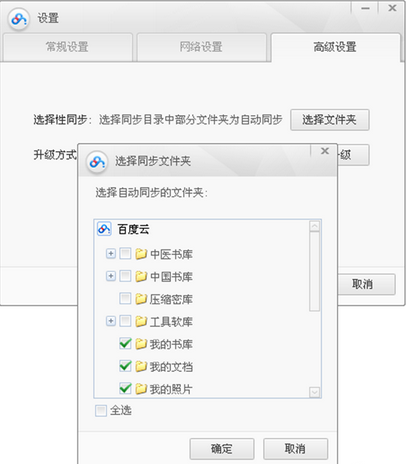
時髦的有限次雲備份方案
以上方案是使用本地編輯器EmEditor結合網盤雲盤進行自動備份的,看起來麻煩但功能強大。目前流行一種兼具編輯和雲備份雙重功能的網絡編輯軟件,統稱為雲筆記軟件,例如“有道雲筆記”。
在不同地點的PC終端上安裝有道雲筆記軟件,然後用同樣的賬號登錄,這樣就可以保證每個終端上所看到的文檔都是最新的版本。與此同時,也可以在雲盤上保留每個文檔的多個版本。這類筆記本雲端軟件往往有支持不同種類平台的移動版本,可以實現用各種移動設備來編輯和查看文檔的不同版本記錄,比較靈活方便。但是,有個遺憾就是不能無限次保留歷史記錄。
小提示:
開啟雲筆記的歷史版本設置功能,可以保存此前修改過的文檔版本。但與上述方案所不同的是,此類軟件均有反悔次數限制,如有道雲最多可以設置20個歷史版本,不能實現無限次數的回溯功能(圖7)。
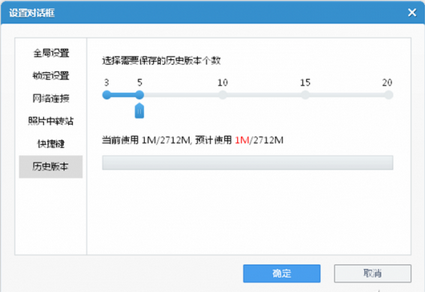
上面的兩種雲備份版本功能各有利弊,前者雖然麻煩一些,但可以實現無限次備份,無限回溯,甚至可以找到每隔1分鐘的歷史記錄;後者雖然更省事,但有次數限制。如果常寫東西,尤其是寫長篇的人,我們建議你用前者;若只是零星記錄事情,用雲筆記軟件就夠了。
本文來自於【系統之家】 www.xp85.com